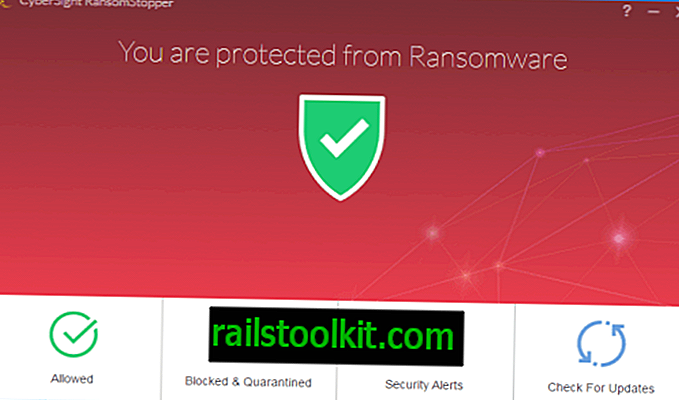En av VPN-leverandørene som jeg bruker regelmessig er NordVPN. Is er en populær leverandør som tilbyr en utmerket service til en fornuftig pris hvis du betaler årlig.
Selv om det absolutt er billigere tilbydere der ute, syntes jeg NordVPN var et av de beste valgene når det gjelder VPN-nettverk.
Det er klart at du kanskje har andre prioriteringer enn jeg har, men tjenesten tilbyr alle funksjonene jeg trenger. Serverne er raske - jeg får full gjennomstrømning på 50 Mbit-tilkoblingen, det er ikke noen begrensninger eller kvoter med hensyn til tilkoblingen, DNS-lekkasjebeskyttelse, retningslinjer uten logging, kill switch, og det NordVPN kaller dobbel datakryptering.
Dobbeltkryptering bruker VPN-serverpar som trafikken din blir dirigert gjennom. Så i stedet for bare en VPN-server som enheten kobles direkte til, vil tilkoblingen flyte gjennom en andre VPN-server.
Du kan laste ned og kjøre selskapets VPN-klient som jeg gjør. Mens det fungerer bra ut av esken, kan du få mer ut av klienten hvis du endrer innstillingene. Denne guiden ser på disse innstillingene, og tilbyr anbefalinger.
NordVNPs VPN-klientinnstillinger
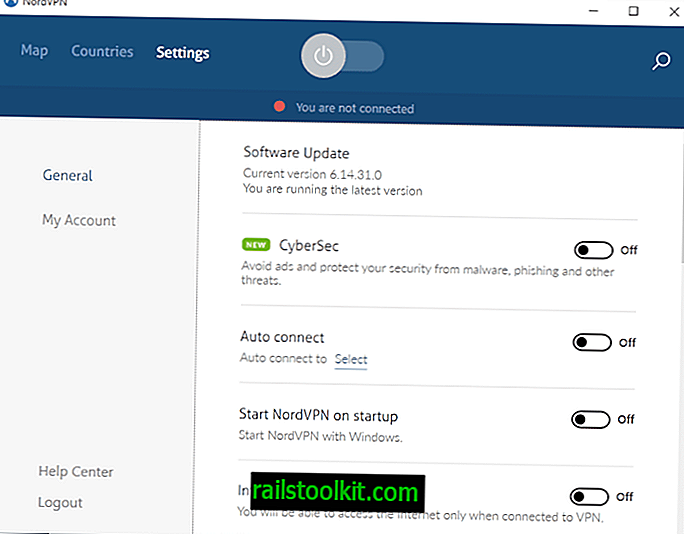
Du åpner innstillingene med et klikk på innstillingslenken i klientens hovedgrensesnitt etter start. Den laster inn skjermen du ser over (som endret seg i nyere versjoner til den du ser).
Følgende elementer er av spesiell interesse:
- CyberSec - En relativt ny funksjon som blokkerer visse trusler - tenk malware eller phishing automatisk. Tenk på det som en utvidelse av sikkerhetsprogramvare for beboere som du kjører.
- Egendefinert DNS - Du kan legge til dine egne tilpassede DNS-servere slik at disse blir brukt i stedet for NordVPNs DNS-servere.
- Automatisk tilkobling til - Hvis du til enhver tid har en favoritt-server som du kobler til, kan du velge den fra listen for å få klienten til å koble seg automatisk til den serveren på start. Fungerer godt sammen med innstillingen "Start NordVPN on startup".
- App Kill Switch - Alle programmer som du legger til i kill-listen avsluttes når VPN-tilkoblingen faller. Legg til P2P-klienter, eller chat- eller meldingsprogramvare i listen for eksempel.
- Internet Kill Switch - Internett-tilgang er deaktivert når det ikke er noen VPN-tilkobling. Med andre ord: du kan bare bruke Internett-tjenester når du er koblet til VPN.
- Usynlighet på LAN - Skjuler datamaskinen i lokalnettverket.
- Skjult servere - For å bruke NordVPN fra begrensede steder.
- Varsler - For å få til og koble fra varsler.
DNS Lekkasjebeskyttelse er bakt inn i klienten og er ikke lenger et alternativ som du trenger å aktivere manuelt. Du kan bruke tilpassede DNS-leverandører hvis du vil eller trenger, men trenger å innse at alle forespørsler du stiller på enheten din blir sendt til leverandøren.
App-kill-listen kan være nyttig hvis du vil forsikre deg om at programmer ikke lekker informasjon om den "virkelige" IP-en hvis VPN-forbindelsen faller.
Windows-klienten inneholder landsspesifikke serverlister og alternativer for å legge til en server til favorittene. Det er også listet spesialtjenere som kommer i fire forskjellige typer:
- Dedikert IP-adresse - Servere med dedikerte IP-adresser som ikke endres.
- Dobbelt VPN - For å lenke VPN-tilkoblingen slik at trafikken flyter gjennom to VPN-servere hele tiden.
- Løk over VPN - For å bruke TOR mens du er koblet til VPN.
- P2P - Servere som støtter P2P-trafikk (ikke alle gjør).
Det anbefales at du kjører tester med forskjellige online testverktøy for personvern for å sikre at personlig informasjon ikke blir lekket mens du er koblet til VPN.
Les nå : Alle private innstillinger for Internett-tilgang forklart